计算机从光盘启动后,会出现如图9-40 所示的Windows XP 系统的安装界面。选择“要现在安装Windows XP,请按ENTER 键”,按下回车键,再按F8 键同意许可协议后,出现图9-41 所示选择系统要安装的硬盘分区。图9-40Windows XP 系统的安装界面图9-41选择系统要安装的硬盘分区这里用向下或向上方向键选择安装系统所用的分区。......
2023-11-18
很多计算机用户非常关心如何安装Windows 7 和Windows XP 双系统,特别是如何在Windows 7 下安装Windows XP 系统。下面介绍三种双系统安装方案,目标是使双系统共存。
1.传统双系统方案1——Windows XP 下安装Windows 7
相对来说,在Windows XP 中安装Windows 7 是最简单的。操作系统由低版本到高版本的安装,一般都是非常顺利的,不会有什么问题。
一般选择在Windows XP 系统中用光盘安装Windows 7。
安装时需要注意的问题是:
(1)在选择安装界面时请注意选择“自定义安装”而非“升级安装”,XP 并不能升级至Win7,因为它们是不同的内核。
(2)选择安装位置时,不要选择已安装了Windows XP 的分区,否则将无法创建双系统。
(3)安装向导会询问是否获取重要更新,请选择“否”,因为更新可在安装完成后集中进行。
(4)安装Windows 7 的分区空间一般不要少于20 GB(建议30~50 GB)且必须为NTFS 格式,因此建议在XP 当中提前做好预留安装空间的准备工作。
【特别提示】
也可以使用Windows 7 安装光盘启动计算机,然后再安装系统,根据相应的提示即可完成,需要注意的问题也类似。双启动菜单也可以自动生成。
2.传统双系统方案2——Windows 7 下安装Windows XP
很多新计算机都是预装的Windows 7 操作系统,但用户为了某些软件或游戏兼容,同时也还需要用到XP 系统。因此就需要在Windows 7 当中安装Windows XP。
一般使用Windows XP 安装光盘在Windows 7 下安装Windows XP。
首先,需要准备一个用于安装XP 系统的主分区。然后,建议在Windows 7 系统中,用磁盘管理器创建一个容量不小于10 GB 的主分区(见图9-52)。最后,用Windows XP安装光盘启动计算机并进行安装即可,安装方法与安装XP 系统类似。

图9-52 用Windows 7 创建安装Windows XP 的主分区
需要注意的问题:
(1)由于Windows 7 已默认地占用了两个分区(100 MB 隐藏的系统保留分区及系统分区),为此,在选择安装位置时,应根据实际情况选择分区3,如图9-53 所示。

图9-53 选择安装分区3
(2)由于该分区是在Windows 7 当中创建的,因此XP 安装程序无法识别,所以还需要在下一步中再次进行格式化操作。
安装完成后,将只能进入XP 系统,这时就需要进一步的手动配置,以恢复启动菜单。
用Windows 7 安装光盘启动计算机,当进行到“现在安装”一步时,选择“修复计算机”,直到出现“系统恢复选项”菜单,如图9-54 所示。
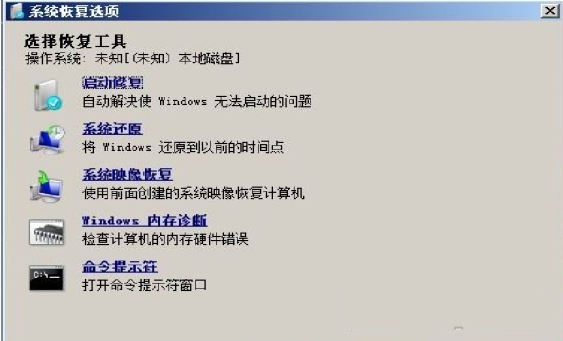
图9-54 系统恢复选项(www.chuimin.cn)
选择“命令提示符”,接着在弹出的命令提示符窗口中依次输入以下命令(每输入一条按一下回车,若屏幕上返回“操作成功完成”的信息,则继续输入下一条命令,否则请检查刚才的输入是否有误并重新输入):
bcdedit/create{ntldr}-d"Windows XP"
bcdedit/set{ntldr}device partition=D:
bcdedit/set{ntldr}path\ntldr
bcdedit/displayorder{ntldr}/addlast
全部命令运行后重新启动计算机,即可出现启动菜单(注:其中“D:”为XP 所在分区,请根据实际情况修改)。
另外,也可以先在Windows 7 多系统启动引导修复工具BCDautofix 进行自动修复,不用输入上述命令。
【特别提示】
可以利用Ghost 镜像安装Windows XP。利用XP 的Ghost 镜像文件进行安装,操作要简单一些。只需要在恢复XP 系统后配置启动菜单即可。
与上面的方法一样,先在Windows 7 下准备一个用于恢复Windows XP 的主分区,然后用相应的工具光盘启动计算机,并将XP 的Ghost 镜像文件恢复到刚才准备好的主分区之中。
完成后,暂时没有启动菜单,只能启动到Windows 7 下。以系统管理员身份进入Windows 7 后,将Windows XP 分区中的“ntldr”“boot.ini”“NTDETECT.COM”三个文件(全部在XP 系统根目录下)拷贝到Win7 的分区中。接着运行命令提示符,输入上文的4 行命令即可。
在Windows 7 中安装Windows XP,安装的难度比较高,建议在有一定计算机维护基础的用户指导下安装。此外,安装过程中偶尔会出现的一些莫名其妙的错误(如Windows 7 无法启动等),一般都可以利用Windows 7 的安装光盘进行修复。
3.最佳方案——独立双系统安装
上文介绍的是较为传统的双系统安装方案,因为它主要依靠启动菜单进行引导,因此局限性较高,一旦启动菜单配置文件损坏,两套系统都将瘫痪。而与之对应的无启动菜单的独立式双系统则克服了这个弊端,更重要的是独立多系统还可相互维护。
由于无启动菜单,要选择进入不同的系统,可使用从Windows 版分区魔术师中提取出来的系统转换工具pqbw.exe。
首先,使用第三方工具(如“分区魔术师”)在硬盘上创建两个主分区(分别用于安装Windows XP 和Windows 7)且将其中之一设置为激活状态。当激活一个主分区时,另一主分区将自动处于隐藏状态。本例中,先激活安装Windows 7 的分区。然后,用Windows 7 安装光盘启动计算机,将Windows 7 安装到预定的分区之中。安装完成后启动系统,并运行转换工具中的“pqbw.exe”,在弹出的如图9-55 所示的对话框中选择WINXP 分区后再选择“Restart Now”,单击“OK”重新启动计算机后。此时,用于安装Windows XP的分区将处于激活状态,而已安装Windows 7 的分区将自动隐藏。最后,利用Windows XP安装光盘引导计算机来安装即可,完成后将自动启动Windows XP。

图9-55 运行转换工具PWB 界面
注意:一旦系统中安装了Windows 7,DOS 版的分区魔术师将无法正常识别硬盘,因此应提前创建两个主分区。
另外,可以利用Ghost 镜像文件来安装XP。
至此,无论启动到哪个系统中,只要运行“pqbw.exe”,选择另外一个系统所在的分区并重新启动即可切换到另一系统之下。同时,无论在哪一系统下,都可利用工具软件对另一系统进行备份或恢复。如果两套系统都不能启动,还可通过WinPE 等工具光盘来修复。
【特别说明】
最简单易行的方法,无疑是Windows XP 下安装Windows 7,普通用户操作起来也没有太大难度;Windows 7 下安装Windows XP,则相对困难很多,而且容易产生不少问题,因此不推荐普通用户独立安装;独立多系统的安装,难度不大,且适应性好,比较适合计算机技术爱好者尝试使用。
因此,对于那些已经安装了Windows 7 的用户,可以考虑做好Win7 的系统备份后重新格式化系统,安装Windows XP 之后再利用备份文件恢复安装Windows 7,操作起来相对更为简单、安全。
有关计算机维护与维修项目化教程的文章

计算机从光盘启动后,会出现如图9-40 所示的Windows XP 系统的安装界面。选择“要现在安装Windows XP,请按ENTER 键”,按下回车键,再按F8 键同意许可协议后,出现图9-41 所示选择系统要安装的硬盘分区。图9-40Windows XP 系统的安装界面图9-41选择系统要安装的硬盘分区这里用向下或向上方向键选择安装系统所用的分区。......
2023-11-18

下面以安装Windows 7操作系统为例来讲解如何安装操作系统。图2-2-6现在安装Windows 7界面必须接受Windows 7许可条款,不接受就不能安装,如图2-2-7所示。图2-2-15设置日期和时间经过以上步骤,Windows 7即安装完毕。打开Windows 7操作系统后桌面只会显示“回收站”图标,如图2-2-16所示。图2-2-16Windows 7初次启动后的桌面至此Windows 7操作系统的全部安装过程完成,帮助购买新电脑的小明同学解决了问题。......
2023-11-07

图2-27全桥八三墩支架体系2.4.1.5辅助安装结构为保证施工的顺利进行,在拱肋结构分节吊装、组拼、焊接之前,需对辅助安装结构进行加工、制作、定位与安装。......
2023-07-01

3)桌面小工具桌面小工具是Windows7特有的功能。Windows 7及以上版本中内置了很多免费的小工具,用户如果感兴趣,还可以在网站上下载小工具应用。......
2023-11-18

目前,Windows XP 操作系统是微型计算机的经典操作系统,该系统的大部分故障都与不当的操作或没及时对系统进行维护有关,所以,做好Windows XP 的系统基本维护是十分必要的。图10-2系统还原窗口3.增加虚拟内存虚拟内存是指Windows XP 将一部分硬盘空间作为内存使用。......
2023-11-18

图解演示PLC系统通常安装在PLC控制柜内,避免灰尘、污物等的侵入,为了增强PLC系统的工作性能,提高其使用寿命,安装时应严格按照PLC的安装要求进行安装。下面以西门子S7-200系列PLC为例对其安装接线方法进行介绍,如图13-51所示。图13-52 安装固定DIN导轨2.PLC的安装固定图解演示DIN导轨固定完成后,接下来需要将PLC安装固定在DIN导轨上,如图13-53所示。图解演示例如,图13-55所示为西门子S7-200在某PLC控制系统应用中的I/O分配图。......
2023-06-24

Windows 7具有多用户账户的功能,这样可以方便多人共用一台计算机。在Windows 7中,共有以下三种用户账户类型。管理员账户是用户账户的最高级别,使用该账户可以访问计算机中的所有文件,并且可以对其他用户账户进行更改,可以对操作系统进行安全设置、安装软件和硬件等操作。使用标准用户账户可以使用计算机中的大部分功能,当要进行可能影响到其他用户账户或操作系统的安全等的操作时,则需要经过管理员账户的许可才能进行。......
2023-11-20

Windows 7自发布后很快就占领了市场,逐步成为主流的操作系统。Windows 7安装过程有安装向导全程指导,用户在安装过程中只需按照提示操作即可完成安装。也可以直接格式化Windows 7系统分区。锁定、睡眠、休眠都是Windows 7的节能状态。■任务实施1.打开计算机主机电源和显示器电源,启动计算机进入Windows 7系统。......
2023-11-18
相关推荐